翻訳は機械翻訳により提供されています。提供された翻訳内容と英語版の間で齟齬、不一致または矛盾がある場合、英語版が優先します。
アクティビティタイプの登録
Amazon SWF コンソールを使用してアクティビティタイプを登録できます。少なくとも 1 つのドメインが登録されるまでアクティビティを登録することはできません。
- New console
-
-
アクティビティを登録するドメインを開きます。
-
[登録] を選択し、[アクティビティの登録] を選択します。
-
[アクティビティの登録]ページで、[アクティビティ名] と [アクティビティバージョン] を入力します。オプションで、このアクティビティのタスクのスケジュール設定に使用するデフォルトタスクリストを指定することもできます。
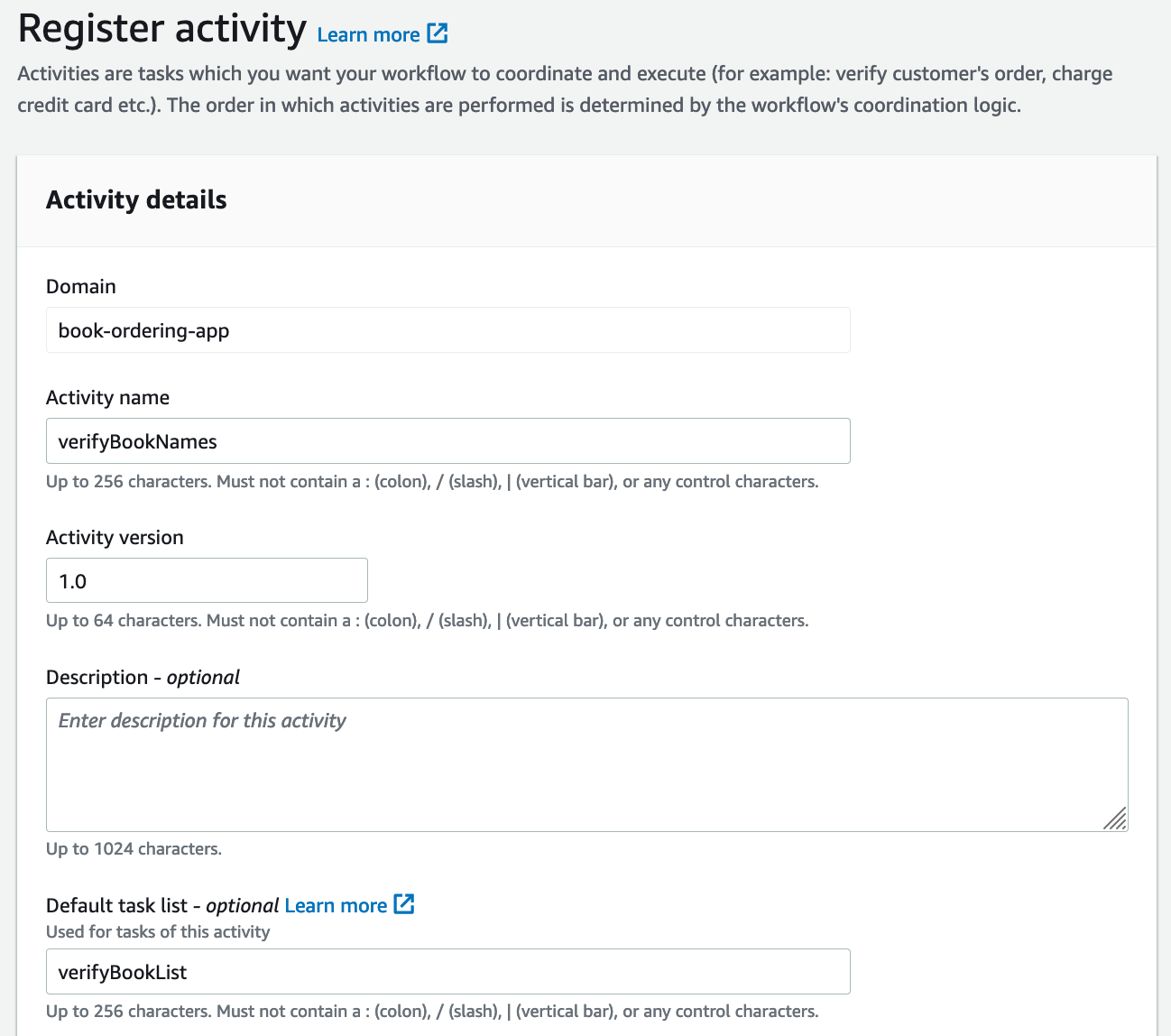
-
(オプション) [詳細オプション] を選択して、アクティビティに関する以下の詳細を指定します。
-
デフォルトタスクの優先度 — アクティビティに割り当てるデフォルトタスクの優先度。
-
タイムアウト開始までのデフォルトタスクスケジュール — このアクティビティのタスクがワーカーに割り当てられるまでに待機できるデフォルトの最大持続時間。
-
デフォルトのタスク開始から終了までのタイムアウト — ワーカーがこのアクティビティのタスクを処理するためにかけることができるデフォルトの最大持続時間。
-
タイムアウト終了までのデフォルトタスクスケジュール — このアクティビティのタスクのデフォルトの最大持続時間。
-
デフォルトのタスクハートビートタイムアウト — このタイプのタスクを処理するワーカーが RecordActivityTaskHeartbeat を呼び出して進捗状況を報告しなければならないデフォルトの最大時間。
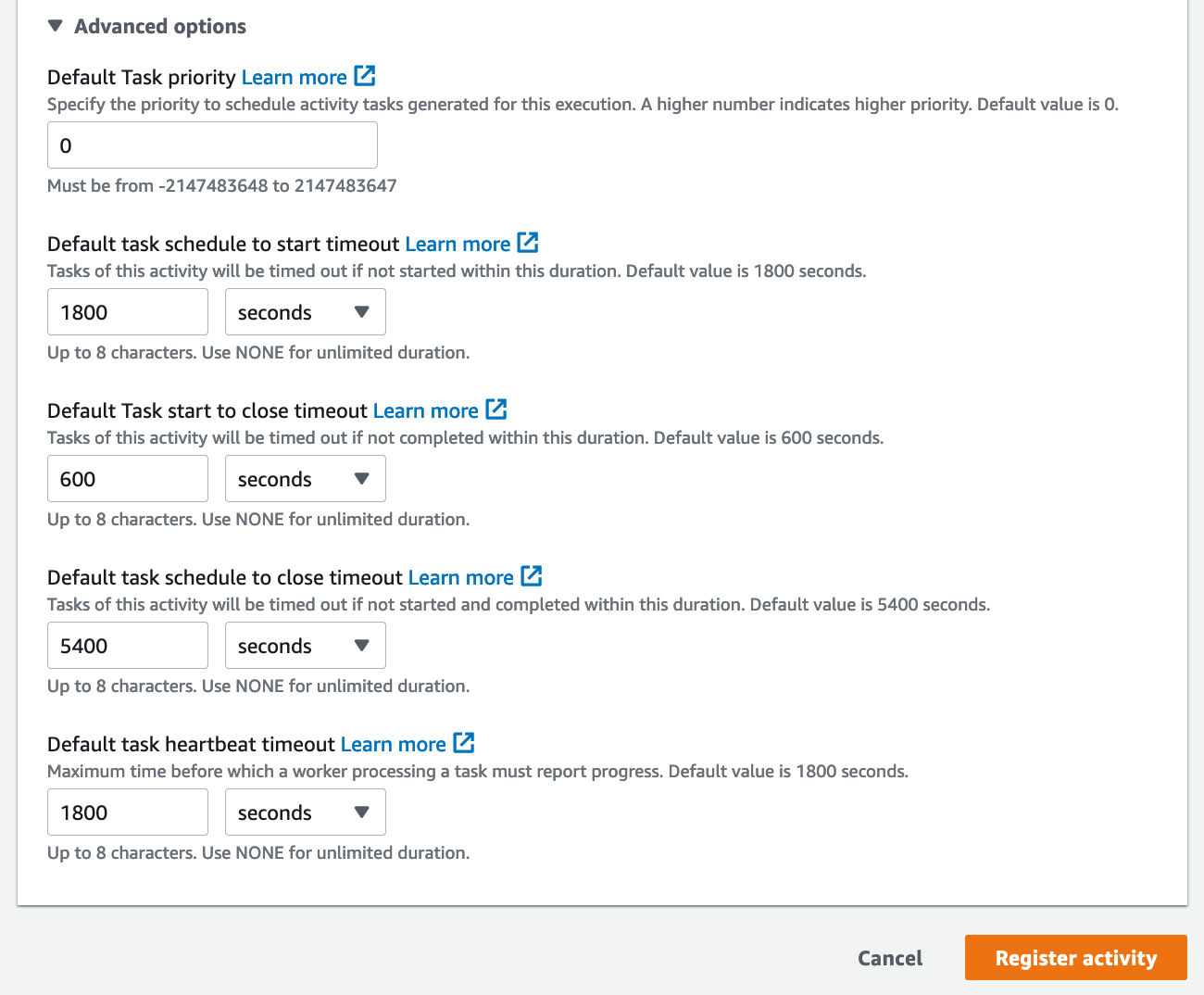
-
-
[アクティビティの登録] を選択します。
-
- Old console
-
コンソールを使用して Amazon SWF アクティビティタイプを登録するには
-
[Amazon Simple Workflow Service Dashboard] (Amazon Simple Workflow Service ダッシュボード) の [Quick Links] (クイックリンク) で、[Register New Activity Type] (新しいアクティビティタイプの登録) を選択します。
[Activity Details] (アクティビティの詳細) ダイアログボックスで、以下の情報を入力します。
-
ドメイン
-
アクティビティ名
-
アクティビティのバージョン
-
デフォルトのタスクリスト
-
タスクのスケジュールから開始までのタイムアウト
-
タスクの開始からクローズまでのタイムアウト
アスタリスク ((
*)) が付いているフィールドは必須です。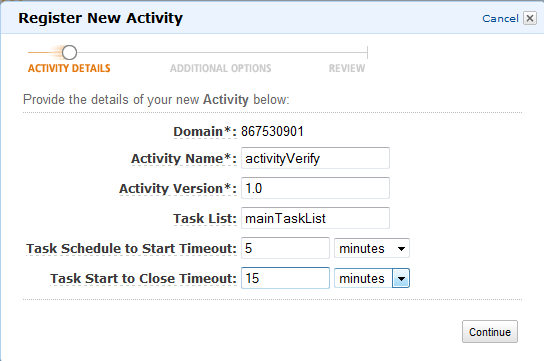
[Continue] (続行) をクリックします。
-
-
[Additional Options] (追加オプション) ダイアログボックスで、[Description] (送信先) を入力して、[Heartbeat Timeout] (ハートビートタイムアプト) および [Task Schedule to Close Timeout] (タスクスケジュールからクローズタイムアウトまで) を指定します。[Review] (レビュー) を選択します。
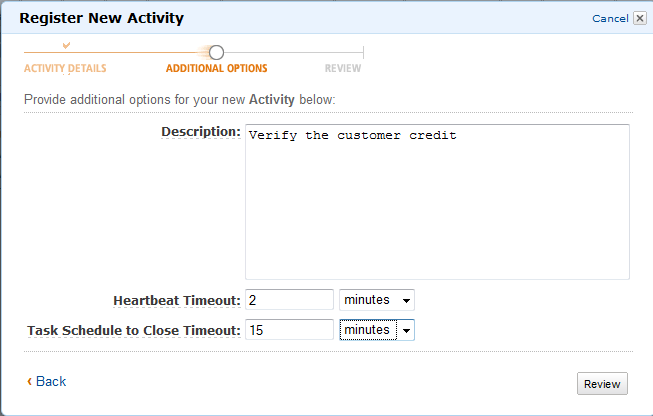
-
[Review] (レビュー) ダイアログボックスで、前のダイアログボックスで入力した情報を確認します。情報が正しい場合は、[Register Activity] (アクティビティの登録) を選択します。それ以外の場合は、[Back] (戻る) を選択して情報を変更します。
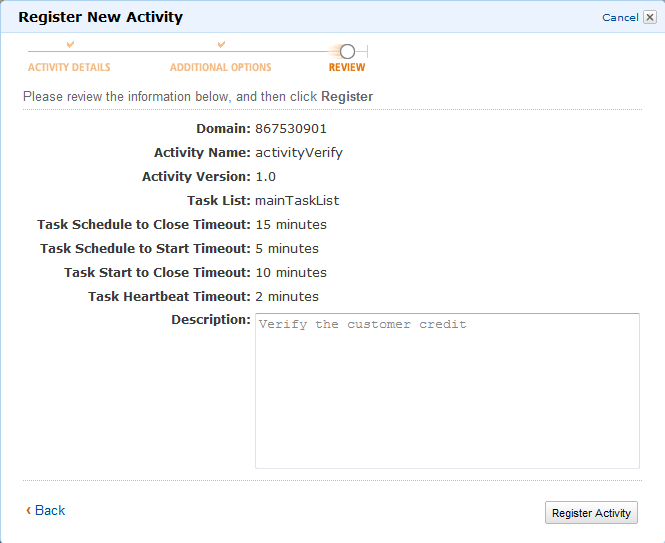
-
[アクティビティの登録] を選択します。
-